Beheerbare tutorials over het verwijderen van het AVS Video Editor-watermerk
AVS Video Editor is een ideaal programma waarmee u een video kunt maken, bewerken en een schermopname kunt maken. Maar een van de ongemakkelijke dingen is dat het een watermerk geeft aan je uiteindelijke uitvoer. De banner of het watermerk kunnen je video verpesten en vervelend zijn. Zo ja, probeer dan deze blog te lezen. Je krijgt alle waardevolle ideeën en nuttige tutorials over hoe je dat kunt doen verwijder het AVS Video Editor-watermerk snel.

Het verwijderen van een watermerk op AVS Video Editor is mogelijk. U hoeft alleen maar een abonnement voor het programma aan te schaffen en u bent klaar. Er zijn echter nog steeds manieren om watermerken te verwijderen als u dat wilt. Dus als je watermerken uit je video wilt verwijderen, inclusief het AVS-watermerk, moet je de onderstaande inhoud lezen. We laten u de effectieve methoden zien die u kunt volgen.
Tegenwoordig kun je verschillende uitzonderlijke videobewerkingssoftware tegenkomen om ongelooflijke video's te maken. Onder deze software bevindt zich AVS-video-editor. Het bevat uitstekende bewerkingstools waarmee u een uniek meesterwerk kunt maken. Het biedt zelfs verschillende leuke functies die gebruikers kunnen stimuleren om te gebruiken. Een van de kenmerken is de mogelijkheid om beeldmateriaal in één video samen te voegen. Hiermee importeer je video's die je wilt combineren en verbeteren. U kunt een overgang, video-effecten, snelheid, kleuren en meer toevoegen. Een andere functie die u kunt gebruiken, is de video-opnamefunctie. Als je een video, stream of gameplay wilt opnemen, is deze AVS Video Editor de perfecte software. Hiermee kunt u kiezen of u uw hele of een deel van uw scherm wilt opnemen. Hiermee kunt u het programma met veel plezier gebruiken bij het verbeteren van uw video's.
De AVS Video Editor laat echter een watermerk achter op de video. Het gebeurt wanneer gebruikers de toegankelijke versie van de videobewerkingssoftware gebruiken. Als u dus het AVS-watermerk uit uw video wilt wissen, moet u een licentie aanschaffen of een abonnement aanschaffen. Maar het kopen van de software is zonde als het je enige doel is om het watermerk uit de video te verwijderen. Controleer de onderstaande details om uw video zonder het AVS-watermerk te krijgen. We leren u hoe u het watermerk van de AVS-video-editor verwijdert.
Om het programma te bedienen, downloadt u de downloader van het AVS-video-editor op de hoofdwebsite. Installeer het vervolgens op uw apparaat en voer het onmiddellijk uit om het programma te bedienen.
Zodra u het programma opent, kunt u de video importeren die u wilt bewerken. Gebruik de bewerkingsfuncties van de interface en ga verder met het verbeteren van uw video's. U kunt verschillende functies gebruiken, zoals overgangen, effecten, splitsen, stem toevoegen en meer.
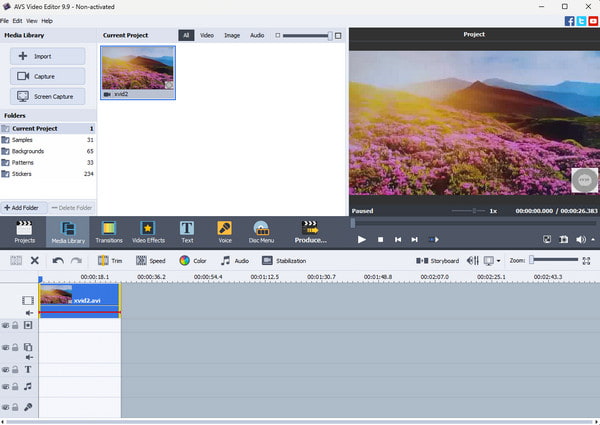
U moet het abonnement aanschaffen voordat u de bewerkte video opslaat via AVS Video Editor. Navigeer vanuit de hoofdinterface naar de Help-sectie en klik op de Koop nu knop om dat te doen. Kies vervolgens het abonnement van uw voorkeur en ga door naar het betalingsproces. Als je klaar bent, kun je de video al zonder watermerk opslaan.
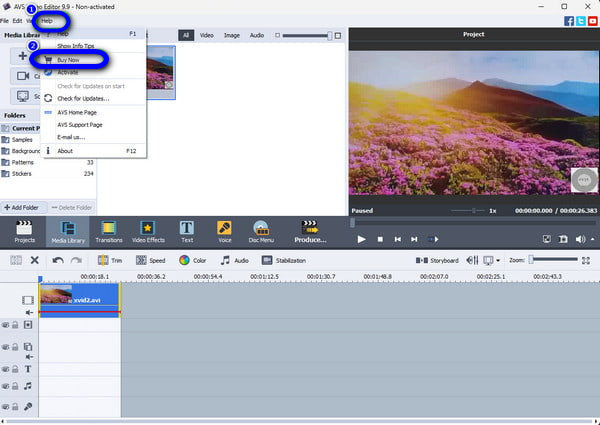
Als u de video downloadt vanuit de AVS Video Editor-software, zult u het AVS-watermerk op de video tegenkomen. Welnu, er worden watermerken gegeven bij gebruik van de gratis versie van de software. Is er in dat geval een oplossing om het watermerk uit de video te verwijderen? Het antwoord is ja! Als je het AVS-watermerk uit de video wilt verwijderen, gebruik dan de Videoconverter Ultieme. Omdat sommige gebruikers zich zorgen maken over het kopen van een plan om het watermerk te verwijderen, hoeft u zich geen zorgen te maken als u Video Converter Ultimate gebruikt. U kunt het programma met veel plezier gebruiken omdat het een gratis watermerkverwijderaar is. Hiermee kunt u zelfs het AVS Video Editor-watermerk eenvoudig wissen. Als u zich zorgen maakt over het verwijderen van het watermerk, hoeft u zich geen zorgen meer te maken. Het programma werkt op een probleemloze manier, omdat de interface van de software gemakkelijk te begrijpen is. Bovendien beschikt het over een soepel exportproces waarbij u de bewerkte video direct kunt downloaden en opslaan.
Daarnaast kunt u tijdens het proces de gewenste uitvoerformaten voor de video selecteren. U kunt het bestand wijzigen in MP4, MKV, MOV en andere videoformaten. U kunt ook de videokwaliteit, resolutie, framesnelheid en meer parameters wijzigen. Na het bewerken kunt u dus de uiteindelijke video krijgen met een uitstekend uiterlijk zonder watermerk. Bovendien bevat de Video Converter Ultimate meer functies dan u denkt. Het heeft een videofusie, rotator, converter, versterker en meer. Daarom, als u uw video gratis wilt verfraaien, is Video Converter Ultimate zonder twijfel de perfecte software. Omdat ons primaire doel het verwijderen van het AVS-watermerk is, volgt u de onderstaande procedure. We laten u zien hoe u het AVS Video Editor-watermerk verwijdert.
Om het proces te starten, drukt u op een van de Gratis downloads hieronder en zorg ervoor dat de offline software op uw computer wordt geïnstalleerd. Op deze manier kunt u beginnen met het gebruiken van de Videoconverter Ultieme.
Daarna kunt u het programma starten en wachten tot de interface verschijnt. Navigeer vervolgens naar de Gereedschapskist paneel naar de bovenste interface en kies de Videowatermerkverwijderaar functie.
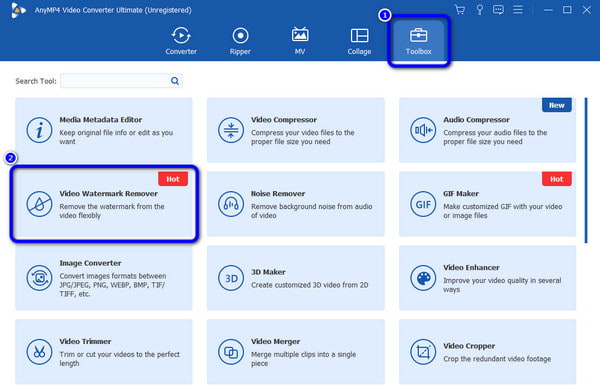
Daarna verschijnt er een andere interface op het computerscherm. Klik op de + teken om de bestandsmap te openen. Vervolgens kun je de video al kiezen met het AVS Video Editor-watermerk.
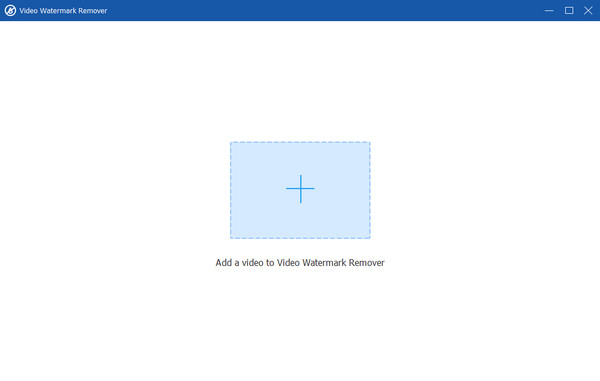
Als je de video al hebt bijgevoegd, ga dan naar beneden en klik op de Voeg een watermerkverwijderingsgebied toe knop. Het vak verschijnt in de video en gebruikt het om het AVS-watermerk te bedekken.
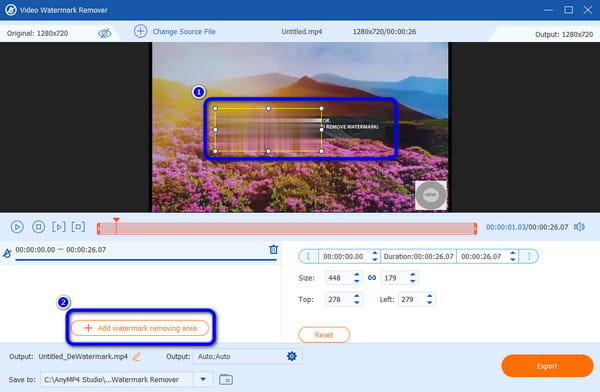
U kunt uw video opslaan als u tevreden bent met het eindresultaat. Klik op de Exporteren optie in de onderste interface om het verwijderingsproces van het AVS-watermerk te starten. Als u klaar bent, probeert u de video af te spelen vanuit de map op uw computer.
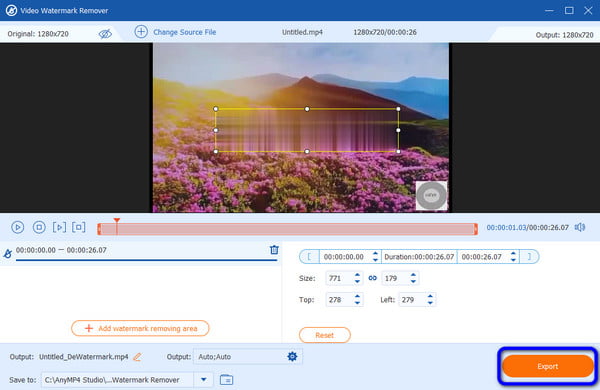
Verder lezen
Apowersoft Watermark Remover Review en gebruik
5 buitengewone Shutterstock-watermerkverwijderaars om te gebruiken
Heeft AVS Video Editor een watermerk?
De AVS Video Editor bevat een watermerk op een video, vooral als u de gratis versie van de software gebruikt. Als u daarmee uw computerscherm opneemt of een video maakt/bewerkt, kunt u verwachten dat het AVS Video Editor-watermerk verschijnt.
Is er een manier om het watermerk uit de video te verwijderen?
Ja dat is er. De eerste methode is om een abonnement aan te schaffen bij AVS Video Editor. Na aankoop wordt het AVS-watermerk na het opslagproces verwijderd. Maar als u het watermerk gratis wilt verwijderen, gebruik dan Videoconverter Ultieme. Het kan het AVS-watermerk verwijderen met behulp van de functie voor het verwijderen van watermerken en vereist geen betaling voor welk abonnement dan ook.
Is AVS Video Editor gratis?
De AVS Video Editor is verkrijgbaar. Het biedt ook een gratis versie, maar er wordt een watermerk ingevoegd als u van plan bent een video te bewerken of uw computerscherm op te nemen.
Welke videobewerkingsapps hebben geen watermerk?
Als je je video wilt bewerken en zonder watermerk wilt opslaan, gebruik dan de Videoconverter Ultieme. Het heeft verschillende bewerkingsfuncties waarmee je geweldige video's kunt maken. Met dit programma kunt u het ook op uw computer bewaren en opslaan zonder dat er een watermerk in zit.
Hoeveel kost AVS Video Editor?
Als u een abonnement van 1 jaar wilt, kost dit $149,00. En als u de voorkeur geeft aan een onbeperkt abonnement, kunt u het programma kopen voor $799,00.
Hoe verwijder het AVS Video Editor-watermerk? Het antwoord vind je in dit bericht. Bij aankoop van het abonnement hebben we laten zien hoe je het watermerk uit de AVS Video Editor kunt verwijderen. Toch kunnen we aannemen dat sommige gebruikers er niet de voorkeur aan geven het programma te kopen. In dat geval boden we ook de beste tool aan: de Videoconverter Ultieme. Dit programma is gratis te gebruiken en kan u begeleiden bij het probleemloos verwijderen van het AVS-watermerk.
Meer lezen
Handige instructies voor het verwijderen van Filmora-watermerken
De eenvoudigste manier om het Filmora-watermerk te verwijderen is door effectieve Filmora-watermerkverwijderaars te gebruiken. Kom hier en leer hoe u het Filmora-watermerk eenvoudig kunt verwijderen.
4 moeiteloze procedures om logo uit een video te verwijderen
Zoekt u naar manieren om het logo nu te verwijderen? Waar wacht je op? Lees het bericht om te leren hoe je logo's verwijdert uit video's op Android, Windows en Mac.
Wat is Zoom Video Filter: manieren om filters toe te voegen en te maken
Bepaal de eenvoudigste manier om een filter op een Zoom-video te plaatsen en hoe u deze kunt maken. Het bericht zal je beste gids zijn bij het leren toevoegen van een videofilter aan Zoom.
Eenvoudig te volgen instructies voor het verwijderen van het TikTok-filter
Ontdek hoe u het TikTok-filter in de TikTok-app kunt verwijderen. Ook leer je of je het TikTok-filter uit iemands TikTok-video's kunt verwijderen.
Videowatermerkverwijderaar